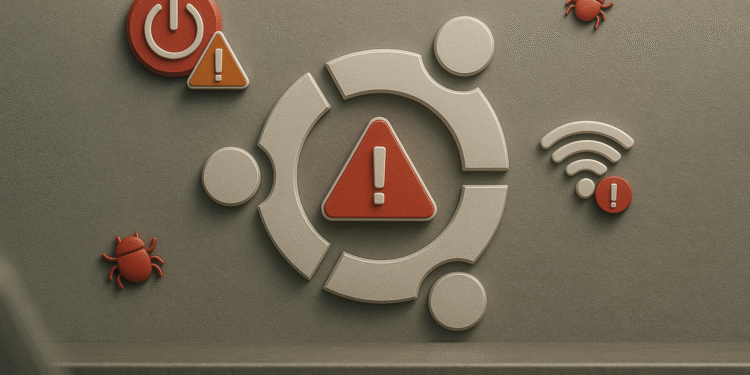修复 Ubuntu:2 分钟内修复 Wi-Fi ⚡️🔧
Ubuntu 是最受欢迎的系统之一 Linux 因其稳定性、安全性和用户友好的界面而备受 Linux 爱好者的青睐。然而,即使是最可靠的系统也难免会遇到问题。如果您曾经遇到过启动错误、Wi-Fi 问题或其他故障,这些技巧将会非常有帮助。🚀
Ubuntu 无法正确启动
Ubuntu 中的启动问题可能表现为黑屏、GRUB 错误或类似“initramfs”或“BusyBox”的消息。这通常是由于引导加载程序配置错误、文件系统损坏或硬件不兼容造成的。一个好的开始方法是使用以下命令检查系统日志:
journalctl -b
此命令显示当前启动会话的日志,有助于识别过程中的错误。对于与 GRUB 或引导加载程序相关的问题,Boot-Repair 工具非常有用:
sudo add-apt-repository ppa:yannubuntu/boot-repair sudo apt update sudo apt install -y boot-repair boot-repair此实用程序可以自动修复或重新安装 GRUB,解决常见的启动问题。如需完整指南,建议您查看我关于如何在 Ubuntu 中修复启动的详细教程。💡
Ubuntu 上的 Wi-Fi 问题
Ubuntu 中的 Wi-Fi 问题通常是由驱动程序不兼容、电源管理设置或硬件识别问题引起的。如果您无法检测到网络、经常断线或网速缓慢,请首先使用以下方法检查 Ubuntu 是否识别您的无线适配器:
nmcli 设备
此命令列出了活动的网络接口及其状态。如果适配器显示但未连接,则可能是驱动程序问题。更新或安装驱动程序或许可以解决此问题:
sudo apt update sudo apt install [驱动程序名称]要获得完整的解决方案,请查看我关于如何修复 Ubuntu 中的 Wi-Fi 问题的详细指南。📡
在 Ubuntu 上安装软件时出现问题
这 instalación de software en Ubuntu suele ser sencilla, hasta que aparecen errores de dependencias, paquetes rotos o fallos en la instalación de Snaps. Un buen comienzo es actualizar y mejorar los paquetes instalados con:
sudo apt 更新 && sudo apt 升级
如果您正在安装 .deb 包并遇到依赖性错误,请尝试:
sudo apt --fix-broken 安装
它还可以防止 Snap、Flatpak 和 apt 等软件包管理器之间发生冲突,因为通过不同的路径安装同一个程序可能会导致问题。🛠️
图形驱动程序问题
如果您遇到显示问题、分辨率异常、硬件加速不足或画面撕裂等问题,很可能是显卡驱动程序的问题。这在 NVIDIA 显卡上很常见,但也会影响 Intel 和 AMD 显卡。首先,请检查“软件和更新”中的“附加驱动程序”选项卡。Ubuntu 通常会检测您的 GPU,并建议使用专有驱动程序(如果有)。
如果没有任何显示或者性能仍然很差,请在 NVIDIA 系统上尝试:
sudo ubuntu-drivers 自动安装
然后重启电脑。如果你没有使用 NVIDIA,请尝试从开源驱动程序切换到制造商提供的官方驱动程序(如果有)。🎮
Ubuntu 性能缓慢
Ubuntu 运行缓慢的原因有很多,尤其是在老旧硬件上使用 GNOME 等大型环境时。建议使用以下方法:
htop
此工具显示实时 CPU、RAM 和活动进程的使用情况。它可以识别资源密集型程序,例如某些守护进程或占用大量资源的浏览器。它还可以检查哪些应用程序会自动启动,并从“启动应用程序”中禁用不必要的应用程序。
如果 Ubuntu 仍然很慢,请考虑切换到 XFCE 或 MATE 等轻量级桌面,它们消耗的资源更少,并能提高旧电脑的性能。⚡
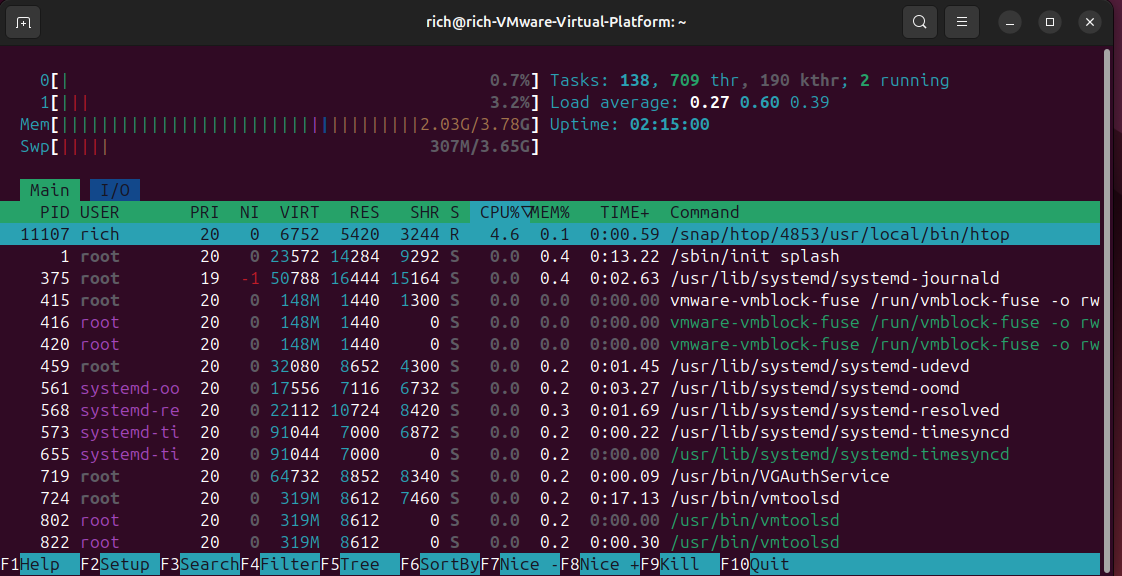
无法识别外部设备
你插入了 USB 或 SD 卡,却没有任何反应?首先,使用以下命令检查系统是否检测到:
lsblk
如需更多详细信息,请使用:
dmesg | 尾部
如果设备显示但未安装,则可能是缺少文件系统支持。例如,对于 exFAT 格式的驱动器,请安装:
sudo apt 安装 exfatprogs
也可能是电源问题,尤其是外置硬盘。请尝试其他端口或数据线。如果仍然无法识别,请在另一台电脑上尝试该设备,以排除硬件故障。🔌
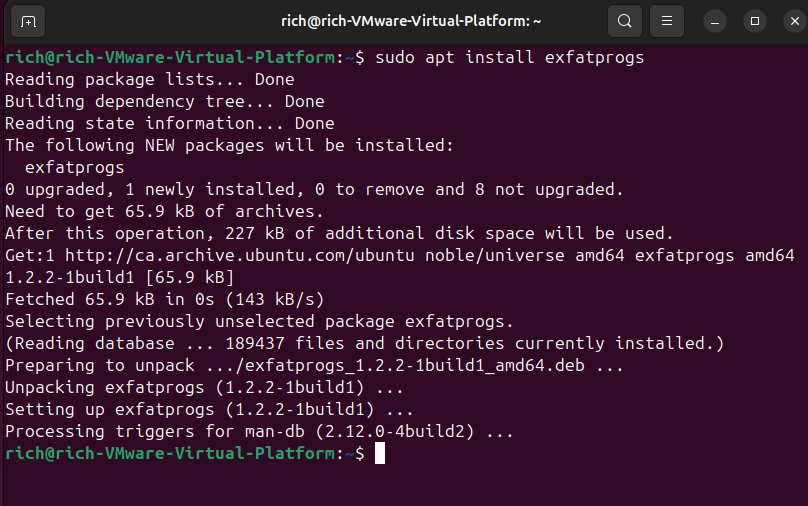
Ubuntu 上音频无法正常工作
声音问题确实令人烦恼,尤其是在更新之后。首先,打开:
pavucontrol
这会显示输出设备、输入源和音量。请确保选择了正确的输出设备;有时 HDMI 音频可能会干扰扬声器的声音。如果一切正常但没有音频,请检查 alsamixer:
alsamixer
使用键取消频道静音 中号 并使用箭头键增加音量。Ubuntu 22.10 及更高版本使用 PipeWire,而早期版本使用 PulseAudio。如有疑问,请重新启动服务:
对于 PulseAudio:
脉冲音频-k
对于 PipeWire:
systemctl --user 重新启动 pipewire pipewire-pulse
如果问题仍然存在,重启系统有时可以解决暂时的问题。🔊
系统冻结或崩溃
如果 Ubuntu 崩溃或变得不稳定,可能是由于驱动程序或过热导致的。请使用以下命令检查关键日志:
journalctl -p 3 -xb
此命令显示上次会话中的严重错误。如果崩溃是在内核更新后出现的,请尝试从 GRUB 菜单启动到旧版本。您也可以使用 GRUB 中的 Memtest86+ 测试您的内存。
使用以下方式检查温度:
传感器
在 NVIDIA 卡上,在免费的 Nouveau 驱动程序和专有驱动程序之间切换可能会提高稳定性。⚠️
Ubuntu 中几乎所有问题都有解决方案;你只需要一个正确的起点。无论是修复屏幕、加速系统,还是恢复音频和外部驱动器,几个终端命令就能帮你节省大量时间,避免烦恼。如果你遇到困难,社区 Linux 是一种资源 非常宝贵。论坛、维基百科以及像 Ask Ubuntu 这样的问答网站都充满了创意十足的解决方案和支持。别犹豫,赶紧使用吧!💬✨